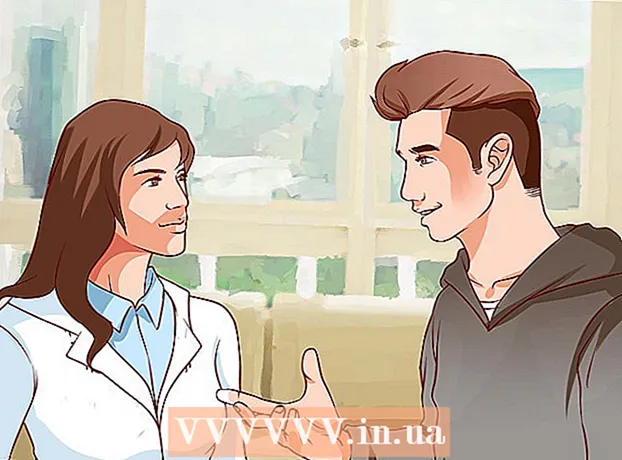Höfundur:
Marcus Baldwin
Sköpunardag:
22 Júní 2021
Uppfærsludagsetning:
1 Júlí 2024
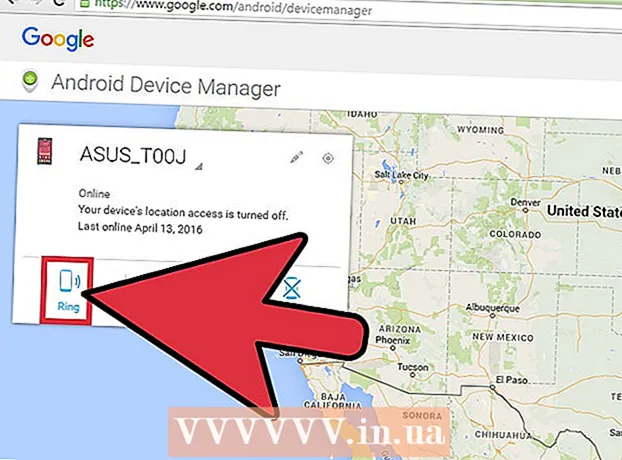
Efni.
- Skref
- Aðferð 1 af 4: Hringdu í símann þinn með því að nota app
- Aðferð 2 af 4: Hringt úr öðrum síma
- Aðferð 3 af 4: Athugaðu hringitóna í snjallsímanum þínum
- Aðferð 4 af 4: Setja upp mælingarþjónustu
- Ábendingar
Ef þú missir símann getur það haft alvarleg áhrif á öryggi upplýsinganna. Símann er jafnvel hægt að nota til að plata vini þína. Vinir munu aftur á móti finna að þeir eru kallaðir af kunnuglegri manneskju sem þeir þurfa að tala við. Auk þess skemmir ekki fyrir að stilla hringimagn símans. Það eru fullt af valkostum sem þú getur breytt í stillingum símans, nýtt þér forrit frá þriðja aðila og haft rétt samskipti.
Skref
Aðferð 1 af 4: Hringdu í símann þinn með því að nota app
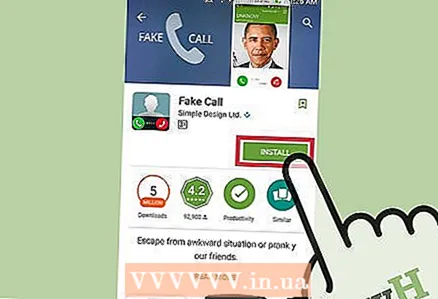 1 Sæktu forritið fyrir farsímann þinn. Með hjálp sérstakra forrita geturðu látið eins og einhver hringi í þig. Opnaðu appverslunina á iPhone, Android eða öðrum snjallsíma og sláðu síðan inn orðasambandið „falsað símtal“ í leitarvélina. Leitarniðurstöðurnar munu sýna bæði ókeypis og greidd afbrigði af forritum. Vertu viss um að lesa umsagnirnar til að sjá hvaða forritareiginleikar henta þér best þar sem hvert forrit veitir aðra þjónustu.
1 Sæktu forritið fyrir farsímann þinn. Með hjálp sérstakra forrita geturðu látið eins og einhver hringi í þig. Opnaðu appverslunina á iPhone, Android eða öðrum snjallsíma og sláðu síðan inn orðasambandið „falsað símtal“ í leitarvélina. Leitarniðurstöðurnar munu sýna bæði ókeypis og greidd afbrigði af forritum. Vertu viss um að lesa umsagnirnar til að sjá hvaða forritareiginleikar henta þér best þar sem hvert forrit veitir aðra þjónustu. - Ef þú vilt geturðu fundið hrekkjasímaforrit með röddum mismunandi orðstír, persóna og annars frægs fólks. Þessi forrit bjóða ekki upp á sama fjölhæfni og venjuleg fölsuð símaforrit, en þau eru frábær fyrir margs konar þema viðburði eins og frí og afmæli.
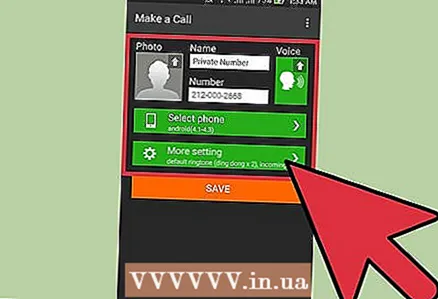 2 Sérsniðið forritið. Forritið getur haft ýmsar viðbótaraðgerðir, svo sem að búa til falsa auðkenni fyrir leynilegan gest, nota tengiliðalista og fyrirfram upptekna upptöku og tímasetja símtal. Skipuleggðu hvenær þú vilt fá símtal þannig að þú getir notað það í aðstæðum sem þú þarft.
2 Sérsniðið forritið. Forritið getur haft ýmsar viðbótaraðgerðir, svo sem að búa til falsa auðkenni fyrir leynilegan gest, nota tengiliðalista og fyrirfram upptekna upptöku og tímasetja símtal. Skipuleggðu hvenær þú vilt fá símtal þannig að þú getir notað það í aðstæðum sem þú þarft. - Í slíkum forritum geturðu búið til nafn, símanúmer og mynd. Allt þetta er nauðsynlegt til að búa til fölsuð hringirauðkenni.
- Þegar þú færð símtal mun símtalaviðmótið vera svipað og hringitengi símans. Ef hringitengi passar ekki við tækið þitt, vinsamlegast veldu annað forrit. Í sumum forritum geturðu jafnvel búið til þitt eigið viðmót. Reyndu að láta hann líkjast viðmóti símans eins mikið og mögulegt er. Annars mun sá sem þú gefur símanum og þekkir vel til símans þíns láta í ljós ásetning þinn.
- Forrit geta boðið upp á úrval af hljóðbrotum um mismunandi efni og með mismunandi persónuleikategundir. Með forritasamhæfri hljóðskrá geturðu jafnvel búið til þinn eigin persónuleika. Forrit leyfa þér kannski ekki að taka upp samtalið þitt, en þú getur notað hugbúnaðinn sem gefinn er til þess.
- Hægt er að stilla forrit til að hringja strax. Ef þú vilt að símtalið gerist síðar skaltu stilla tímasetninguna þannig að síminn hringi eftir smá stund eða hringja í ákveðinn tíma. Ef þú vilt skaltu láta forritið keyra í bakgrunninum eða láta símann sofna til að líkja eftir símtali.
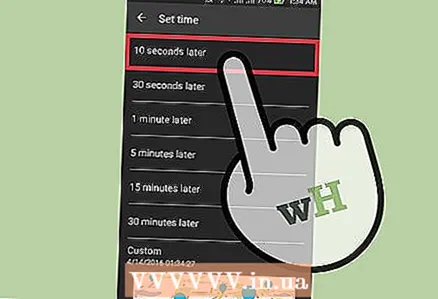 3 Kveiktu á símtalinu. Vertu viss um að spila ástandið fyrirfram. Æfðu og læstu símtalið á minnið til að gera ástandið allt sannfærandi. Ef þú ætlar að gefa einhverjum símann þinn, vertu viss um að falsa símaforritið sést ekki.
3 Kveiktu á símtalinu. Vertu viss um að spila ástandið fyrirfram. Æfðu og læstu símtalið á minnið til að gera ástandið allt sannfærandi. Ef þú ætlar að gefa einhverjum símann þinn, vertu viss um að falsa símaforritið sést ekki. - Síminn þinn mun ennþá fá venjuleg símtöl frá öðrum símum, sem geta truflað uppátæki þín. Ekki tímasetja jafntefli um þann tíma þegar þú munt bíða eftir alvöru símtali.
Aðferð 2 af 4: Hringt úr öðrum síma
 1 Finndu annan síma. Til að gera þetta skaltu nota heimasímann þinn, borgunarsíma eða einfaldlega fá lánaðan síma hjá öðrum. Ekki gleyma að biðja um leyfi til að nota síma einhvers annars.
1 Finndu annan síma. Til að gera þetta skaltu nota heimasímann þinn, borgunarsíma eða einfaldlega fá lánaðan síma hjá öðrum. Ekki gleyma að biðja um leyfi til að nota síma einhvers annars. 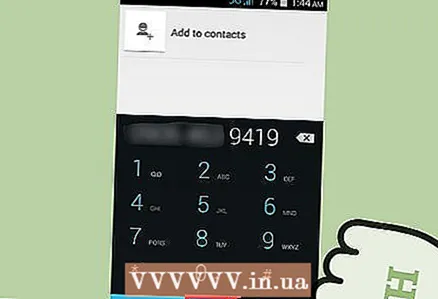 2 Hringdu í númerið þitt. Ef símtalið fer ekki í gegn eða færir þig strax í talhólf getur verið að síminn hringi ekki og þú verður að reyna aftur. Hugsanlega er slökkt á símanum að öllu leyti og hringir því ekki.
2 Hringdu í númerið þitt. Ef símtalið fer ekki í gegn eða færir þig strax í talhólf getur verið að síminn hringi ekki og þú verður að reyna aftur. Hugsanlega er slökkt á símanum að öllu leyti og hringir því ekki. 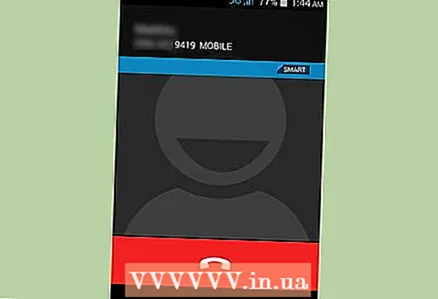 3 Hlustaðu á símtalið. Ef síminn þinn hringir en þú heyrir ekki hringitóninn gæti hann verið stilltur á hljóðlausan og titring. Hlustaðu á dauft suðandi hljóð úr símanum þínum þegar þú gengur um húsið þitt eða götuna til að gera símtalið háværara. Ef síminn er stilltur á titring getur þú heyrt hann titra á ýmsum fleti, svo sem borð.
3 Hlustaðu á símtalið. Ef síminn þinn hringir en þú heyrir ekki hringitóninn gæti hann verið stilltur á hljóðlausan og titring. Hlustaðu á dauft suðandi hljóð úr símanum þínum þegar þú gengur um húsið þitt eða götuna til að gera símtalið háværara. Ef síminn er stilltur á titring getur þú heyrt hann titra á ýmsum fleti, svo sem borð. - Horfðu á staði sem þú ferð oft á. Síminn gæti rúllað upp á bak við borðið eða húsgögn, eða legið undir öðru, sem gerði það erfitt að heyra.
Aðferð 3 af 4: Athugaðu hringitóna í snjallsímanum þínum
 1 Opnaðu Stillingarforritið. Ef það er ekkert forrit undir skjáborðinu, finndu það á flipanum Öll forrit.
1 Opnaðu Stillingarforritið. Ef það er ekkert forrit undir skjáborðinu, finndu það á flipanum Öll forrit. 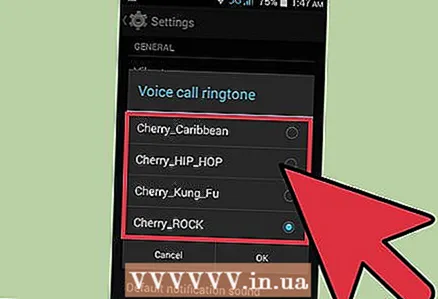 2 Stilltu hljóðstyrk hringitóna. Það fer eftir snjallsímalíkaninu, þetta skref getur verið aðeins mismunandi.
2 Stilltu hljóðstyrk hringitóna. Það fer eftir snjallsímalíkaninu, þetta skref getur verið aðeins mismunandi. - iPhone - Finndu hlutann Hljóð og titringarmynstur. Skrunaðu niður þar til þú finnur hringitóna valkostinn. Núverandi hringitónn birtist hér. Smelltu á hringitóninn til að hlusta á hann eða „Notaðu“ til að vista breytingarnar.
- Android - Finndu hlutann Hljóð eða hljóð og tilkynningar. Smelltu á „Ringtone“ valkostinn til að velja hringitón, smelltu síðan á „Play“ til að spila hringitóninn, eða smelltu á „Apply“ til að vista breytingarnar þínar.
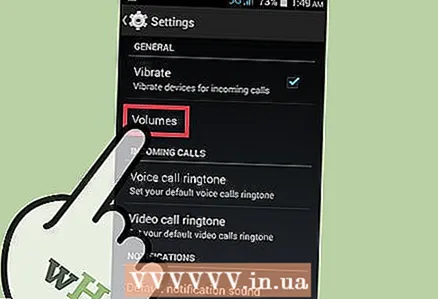 3 Athugaðu hljóðstyrk hringitóna. Ef þú vilt geturðu breytt hljóðstyrk hringitónsins.
3 Athugaðu hljóðstyrk hringitóna. Ef þú vilt geturðu breytt hljóðstyrk hringitónsins. - iPhone - Bankaðu á Hljóð og stilltu síðan hringitakkann Símtöl og áminningar til að stilla hljóðstyrkinn á viðeigandi stig.
- Android - Bankaðu á hljóðstyrk, stilltu síðan hringitóna og tilkynningar til að velja hljóðstyrk hringitónsins.
Aðferð 4 af 4: Setja upp mælingarþjónustu
 1 Settu upp mælingarforrit fyrir tækið. Það fer eftir gerðum síma, helstu farsímafyrirtæki bjóða upp á ókeypis mælingarþjónustu. En fyrir þetta verður að stilla þessa aðgerð fyrirfram. Eftir það verður hægt að senda símtal eða tilkynningar í símann til að hringja.
1 Settu upp mælingarforrit fyrir tækið. Það fer eftir gerðum síma, helstu farsímafyrirtæki bjóða upp á ókeypis mælingarþjónustu. En fyrir þetta verður að stilla þessa aðgerð fyrirfram. Eftir það verður hægt að senda símtal eða tilkynningar í símann til að hringja. - IPhone notendur þurfa iOS9 hæfan snjallsíma og iWork app, annars virkar mælingarhugbúnaðurinn ekki. Opnaðu vafrann þinn, farðu síðan á icloud.com til að búa til og setja upp iCloud reikning. Skráðu þig inn á reikninginn þinn. Ef þú ert ekki með einn skaltu búa til einn ókeypis.
- Android notendur þurfa aðgang að Android fjarstýrikerfinu. Það eru tvær leiðir til að slá inn stillingarnar. Opnaðu Stillingarforritið og skrunaðu niður þar til þú finnur Google valkostinn. Smelltu á það og smelltu síðan á "Öryggi". Þú getur líka notað sérstaka forritið „Google stillingar“, og smelltu síðan á „Öryggi“ valkostinn.
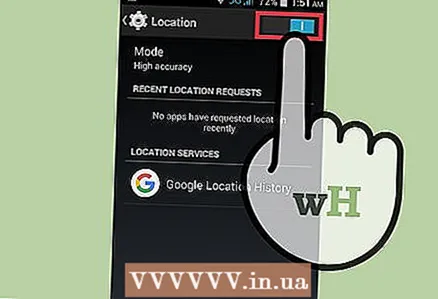 2 Settu upp mælingaraðgerð snjallsímans. Næstu skref fara eftir líkaninu á símanum þínum.
2 Settu upp mælingaraðgerð snjallsímans. Næstu skref fara eftir líkaninu á símanum þínum. - IPhone notendur verða að fara í „iCloud“ forritið. Opnaðu „iCloud“ í símanum þínum. Þegar þú ert í forritinu skaltu skruna niður til að gera valkostinn Finna iPhone virka. Gluggi birtist. Smelltu á „Leyfa“ til að halda áfram.
- Android notendur ættu að virkja fjarskiptasíma. Í hlutanum „Android fjarstýring“ verður þú að smella á valkostinn „Finndu þetta tæki lítillega“. Farðu í Stillingarforritið. Stillingarforritið og Google stillingar eru tvö mismunandi forrit. Skrunaðu niður og bankaðu síðan á valkostinn Staðsetning. Gakktu úr skugga um að kveikt sé á öllum staðsetningarvalkostum.
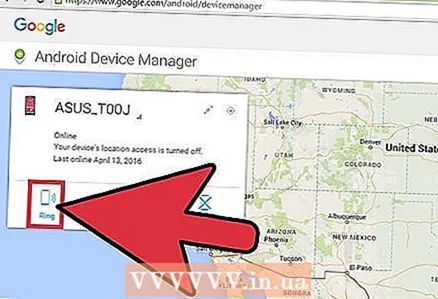 3 Athugaðu hringitón símans. Til að gera þetta þarftu að nota annað tæki, til dæmis tölvu.
3 Athugaðu hringitón símans. Til að gera þetta þarftu að nota annað tæki, til dæmis tölvu. - IPhone notendur þurfa að fara á iCloud.com eða fara í Find iPhone minn í iCloud appinu með því að nota annan iPhone eða iPad. Smelltu á „Finndu iPhone“ valkostinn. Kort opnast sem sýnir síðasta staðsetningu símans. Smelltu á Spila hljóð eða Sendu skilaboð til að spila hljóð á iPhone.
- Til að tækið birtist á kortinu þurfa Android notendur að opna vefsíðu android.com/devicemanager í vafra. Smelltu á „Hringja“ valkostinn fyrir tækið þitt til að gefa frá sér hljóð. Tækið sem þú notar til að finna símann þinn og síminn sjálfur verður að hafa sama Google reikning.
Ábendingar
- Til að nota forritið til að finna símann þinn þarftu fyrst að stilla hann. Án forkeppni getur forritið ekki fundið símann.
- Ekki trufla ham gerir símann hljóðlaus. Leitaðu að tákni eða öðrum vísbendingum á skjá símans, eða farðu í stillingar símans og athugaðu hvort „Ekki trufla“ ham sé virkt.
- Ef rafhlaðan í símanum er tóm eða slökkt er á símanum alveg, þá mun það ekki gefa frá sér hljóð. Þetta mun gera þér afar erfitt að nota mælingarhugbúnað.